Raisons pour lesquelles les vidéos Google Drive ne sont pas lues et solutions à utiliser
Les produits Google accomplissent un travail remarquable en répondant aux besoins des utilisateurs en termes de productivité et de divertissement. Récemment, nous avons appris que les vidéos Google Drive étaient parfois lues différemment. Les raisons ne sont pas évidentes. C'est pourquoi ce post a été créé pour éclairer tout le monde et pouvoir vous aider. En réalité, cela ne se produit pas seulement sur une plateforme, mais également sur d’autres plateformes, comme les appareils Android. Néanmoins, vous êtes tombé sur la bonne page pour poursuivre votre lecture. Découvrez les meilleures façons de résoudre le Les vidéos Google Drive ne sont pas lues Erreur.
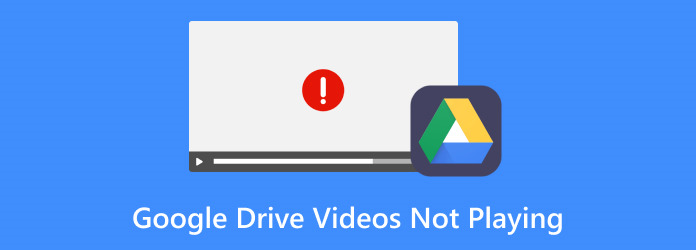
Partie 1. Pourquoi mes vidéos Google Drive ne sont-elles pas lues
Déterminer les raisons des vidéos cassées ou de l'absence de lecture peut être assez frustrant si vous avez correctement suivi toutes les étapes. Quoi qu’il en soit, nous vous donnerons les coupables que nous avons découverts en les recherchant et en les expérimentant nous-mêmes. Sans plus attendre, voici les raisons de ce problème :
1. Compatibilité du navigateur
Parfois, le navigateur utilisé pour accéder à Google Drive peut ne pas être compatible avec le lecteur vidéo. Mettre à jour le navigateur ou en essayer un autre peut résoudre ce problème.
2. Autorisations insuffisantes
Si la vidéo est partagée avec vous et que vous ne disposez pas des autorisations nécessaires pour la visionner, vous ne pourrez pas la lire.
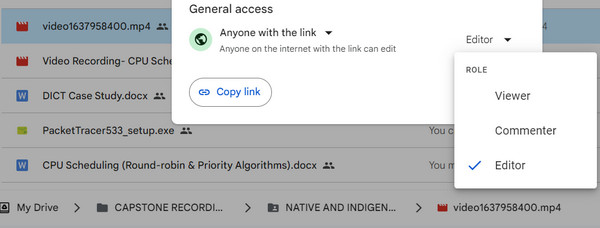
3. Restrictions de lecture
Le propriétaire de la vidéo peut avoir défini des restrictions sur les personnes pouvant visionner la vidéo ou sur la manière d'y accéder, ce qui pourrait empêcher la lecture.
4. Corruption de fichiers
Si le fichier vidéo est incomplet, il risque de ne pas être lu correctement, voire pas du tout.
5. Interruptions du service Google Drive
Des problèmes ou des pannes temporaires avec les serveurs de Google peuvent empêcher la lecture des vidéos. Vérifier la page d'état de Google peut aider à déterminer s'il y a des interruptions de service en cours.
6. Extensions ou modules complémentaires de navigateur
Parfois, des extensions ou des modules complémentaires de navigateur peuvent interférer avec la lecture de vidéos sur Google Drive. Les désactiver ou les supprimer temporairement peut aider à résoudre le problème.
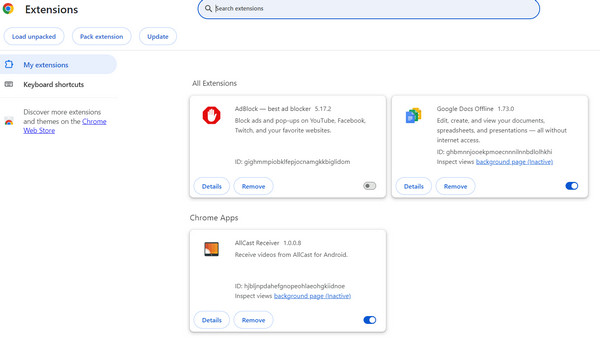
7. Compatibilité des formats de fichiers
Google Drive prend en charge différents formats vidéo, mais tous les formats ne sont pas compatibles. Si le format vidéo n'est pas pris en charge, il se peut qu'il ne soit pas lu.
8. Connexion Internet lente ou instable
Une connexion Internet instable peut entraîner des problèmes de mise en mémoire tampon ou empêcher le chargement correct de la vidéo.
Partie 2. Comment réparer les vidéos Google Drive qui ne sont pas lues dans Chrome
Méthode 1. Vérifiez la connexion Internet
Étape 1 Tout d’abord, il est important de vérifier que votre appareil est lié à une connexion Internet stable.
Étape 2 Ensuite, actualisez la page Web de Google Drive ou redémarrez votre modem/routeur si nécessaire.
Étape 3 Enfin, rapprochez-vous du routeur pour un signal plus fort si vous utilisez le Wi-Fi.
Méthode 2. Essayez un autre navigateur
Étape 1 Pour commencer, fermez votre navigateur Web actuel.
Étape 2 Ensuite, ouvrez un autre navigateur Web (par exemple, si vous utilisez Chrome, essayez Firefox ou Safari).
Étape 3 Enfin, connectez-vous à Google Drive et essayez à nouveau de lire la vidéo.
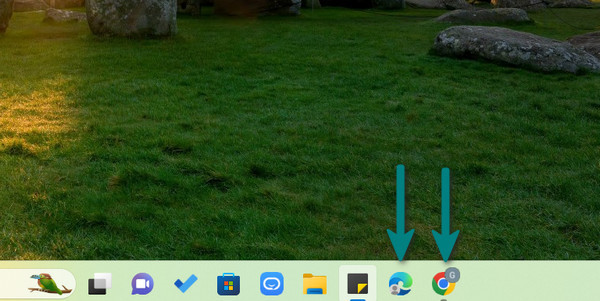
Méthode 3. Effacer le cache et les cookies du navigateur
Étape 1 Les problèmes liés à la lecture des vidéos Google Drive MP4 peuvent être résolus en effaçant le cache du navigateur et les cookies. Accédez à votre navigateur Web et accédez à ses paramètres ou préférences.
Étape 2 Accédez à la Confidentialité or History .
Étape 3 Après cela, sélectionnez l'option permettant d'effacer les données de navigation, y compris le cache et les cookies.
Étape 4 Choisissez la plage horaire et cliquez sur Effacer les données ou similaire.
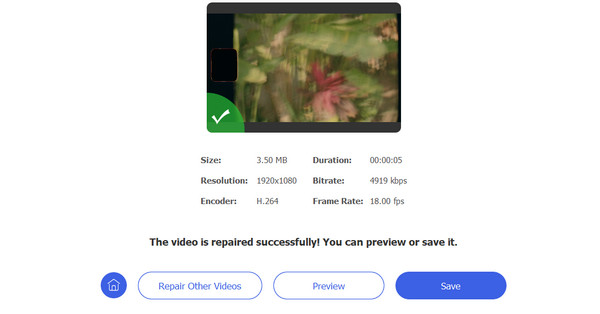
Méthode 4. Vérifier la compatibilité des formats de fichiers
Étape 1 Ouvrez simplement Google Drive dans votre navigateur Web.
Étape 2 Cette fois, faites un clic droit sur le fichier vidéo et sélectionnez Détails pour voir son format.
Étape 3 Comparez ensuite le format avec les formats pris en charge par Google Drive.
Étape 4 Si le format n'est pas pris en charge, essayez de convertir la vidéo dans un format compatible.
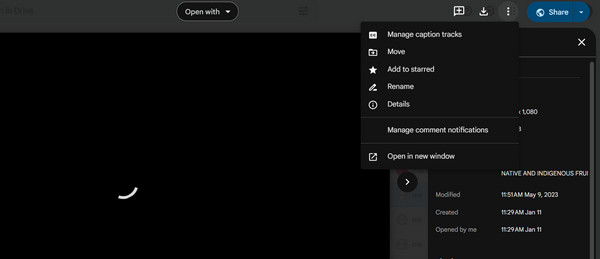
Méthode 5. Utilisez Tipard FixMP4
En utilisant un outil dédié tel que Tipard FixMP4 vous aidera à résoudre de nombreux problèmes, en particulier lorsqu'il s'agit de vidéos Google Drive qui ne sont pas lues sur Chrome et d'autres plates-formes. Il se passe beaucoup de choses en ligne, et ce programme vous aide simplement à régler les choses car il aide à réparer les vidéos corrompues et illisibles. Il analyse et résout les problèmes vidéo de manière intelligente et instantanée. De plus, vous pouvez réparer les formats vidéo, notamment MP4, MOV, AVI et 3GP, avec cet outil en main. Découvrez le processus de réparation réussi avec cette application grâce à la démonstration étape par étape ci-dessous :
Étape 1 Télécharger et installer l'application
Tout d'abord, cliquez sur le Téléchargement gratuit bouton pour obtenir l’application. Ensuite, installez-le sur votre ordinateur pour démarrer avec le programme.
Étape 2 Ajoutez la vidéo Google Drive et un exemple de vidéo
Il est maintenant temps d'ajouter votre vidéo Google Drive qui n'est pas lue sur le côté gauche du panneau du programme. Cela signifie que la vidéo doit être corrigée. Le panneau de gauche, en revanche, est réservé à un exemple de vidéo qui servira de référence sur la façon dont la vidéo corrompue doit être réparée. Appuyez simplement sur le "Plus" Signez le bouton sur les deux panneaux et téléchargez les vidéos respectives.
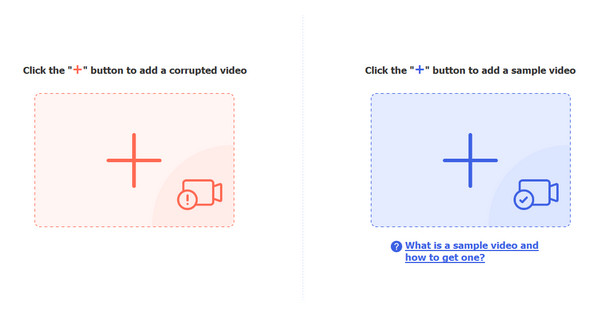
Étape 3 Réparer la vidéo Google Drive qui ne joue pas
Lorsque vous parvenez à télécharger toutes les vidéos nécessaires, il est temps de commencer à réparer la vidéo Google Drive. Cochez simplement le réparation bouton situé en bas au milieu de l’interface.
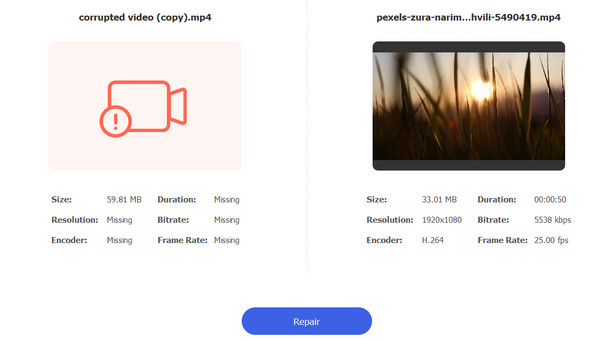
Étape 4 Prévisualiser et enregistrer la sortie finale
Après quelques secondes, le résultat final devrait être prêt à être téléchargé. Vous pouvez cliquer Aperçu pour consulter les résultats. Ensuite, cochez Épargnez pour enregistrer la vidéo sur votre ordinateur.

Partie 3. Réparer la vidéo Google Drive qui ne joue pas sur Android
Si les vidéos ne sont pas lues sur vos appareils Android, il se peut que l'application dont vous disposez soit obsolète. Par conséquent, les instructions ci-dessous montreront le processus de mise à jour de l'application Google Drive sur votre appareil.
Étape 1 Accédez à l'application Google Play Store sur votre appareil Android. Ensuite, appuyez sur le Menu icône (trois lignes horizontales) dans le coin supérieur gauche.
Étape 2 Sélectionnez Mes applis et jeux du menu. Chercher Google Drive dans la liste des applications installées sur votre appareil et appuyez ensuite dessus.
Étape 3 Si une mise à jour est disponible, vous verrez un Mises à jour bouton à côté de l’application. Après cela, appuyez dessus pour mettre à jour l'application Google Drive.
Étape 4 Une fois la mise à jour terminée, ouvrez Google Drive, connectez-vous si vous y êtes invité et essayez à nouveau de lire la vidéo.

Plus de lecture:
9 solutions vérifiées pour corriger les vidéos qui ne sont pas lues sur Chrome
6 solutions vérifiées pour réparer les vidéos Instagram qui ne sont pas lues
Partie 4. FAQ sur la réparation des vidéos Google Drive qui ne sont pas lues
Pourquoi la vidéo partagée sur Google Drive ne joue-t-elle pas ?
La vidéo partagée sur Google Drive peut ne pas être lue en raison d'autorisations inadéquates définies par le propriétaire, d'une connexion Internet instable ou de problèmes de compatibilité avec le navigateur ou le format vidéo.
Pourquoi la vidéo Google Drive ne joue-t-elle pas en mode navigation privée ?
En raison d'extensions de navigateur ou de modules complémentaires interférant avec la lecture ou de restrictions en mode navigation privée empêchant les autorisations nécessaires pour accéder au contenu de Google Drive, les vidéos Google Drive peuvent ne pas être lues en mode navigation privée.
Pourquoi la vidéo intégrée à Google Drive ne joue-t-elle pas ?
Il existe des raisons pour lesquelles les vidéos intégrées dans Google Drive ne sont pas lues. Le problème peut résider dans l’implémentation du code, dans des paramètres de partage restreints ou dans des problèmes de compatibilité avec la plateforme d’intégration.
Conclusion
Maintenant que vous avez appris les raisons et les solutions pour résoudre le problème concernant Les vidéos Google Drive ne sont pas lues, vous devriez pouvoir profiter de chaque vidéo, quelle que soit la plateforme sur laquelle vous les lisez.







